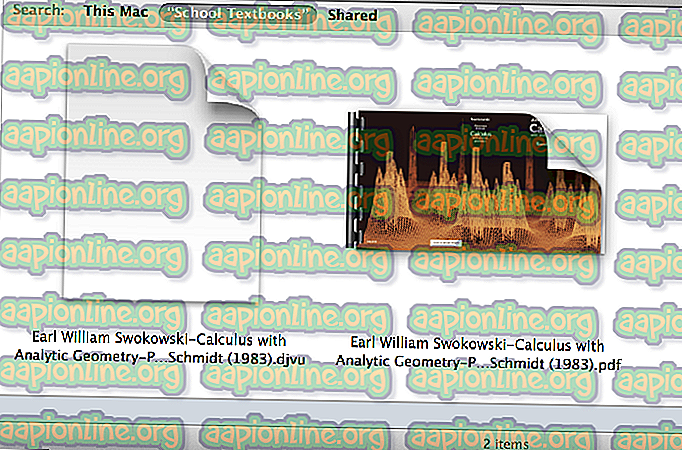Jak naprawić kod błędu pulpitu zdalnego 0x104?
Remote Desktop Protocol to wbudowane narzędzie systemu Windows, którego można używać do uzyskiwania dostępu do komputerów w tej samej lub różnych sieciach bez fizycznego dostępu. Jest to przydatne, ponieważ możesz kontrolować system docelowy za pomocą kilku kliknięć z biura lub domu. Istnieje mnóstwo narzędzi RDP innych firm. Wbudowany PROW może nie „najlepiej” być z nich najlepszy; większość użytkowników nadal woli z niego korzystać. Oczywiście są z tym również pewne problemy, jak każde inne oprogramowanie. Ten, który omówimy w tym artykule, to kod błędu 0x104 .

Ten komunikat o błędzie pojawia się, gdy próbujesz połączyć się z systemem docelowym w tej samej lub innej sieci. Komunikat o błędzie mówi „ Nie można połączyć się ze zdalnym komputerem, ponieważ nie można go znaleźć. Podaj pełną nazwę lub adres IP zdalnego komputera, a następnie spróbuj ponownie ”. Może to być spowodowane ustawieniami DNS, opcjami wykrywania sieci lub czasami ustawieniami prywatności zapory Windows Defender.
Co powoduje kod błędu pulpitu zdalnego 0x104?
Przyczyna komunikatu o błędzie może się różnić w zależności od różnych scenariuszy. Niemniej jednak często wynika to z następujących przyczyn -
- Wykrywanie sieci wyłączone: Jeśli opcja wykrywania sieci jest wyłączona w opcjach udostępniania, może to być przyczyną pojawienia się komunikatu o błędzie.
- Port zablokowany przez Zaporę systemu Windows: Pulpit zdalny domyślnie używa portu 3389 do połączeń RDP. W przypadku, gdy jest on blokowany przez Zaporę systemu Windows, nie będzie można nawiązać połączenia.
- Ustawienia DNS: jeśli używasz niestandardowych serwerów DNS, problem może rosnąć z tego powodu. W takim przypadku musisz je usunąć, a następnie spróbować nawiązać połączenie.
Powiedziawszy to, możesz rozwiązać poniższe problemy, aby rozwiązać problem. Upewnij się, że postępujesz zgodnie z nimi w podanej kolejności.
Rozwiązanie 1: Włącz wykrywanie sieci
Wykrywanie sieci to opcja, za pomocą której można ustalić, czy system może zobaczyć / przeskanować inne systemy w sieci, czy nie. Musisz upewnić się, że ta opcja jest włączona, aby ustanowić połączenie RDP. Oto jak to zrobić:
- Otwórz Panel sterowania .
- Przejdź do Sieć i Internet> Centrum sieci i udostępniania .
- Następnie po lewej stronie kliknij „ Zmień zaawansowane ustawienia udostępniania ”.
- Rozwiń aktualnie używany profil sieci i wybierz „ Włącz wykrywanie sieci ”.

- Kliknij Zapisz zmiany .
Rozwiązanie 2: Zezwól na port 3389 przez zaporę ogniową
Jak wspomniano wcześniej, port 3389 jest domyślnym portem używanym przez Pulpit zdalny do połączeń. Jeśli w takim przypadku zostanie zablokowany przez Zaporę systemu Windows, nie będzie można nawiązać połączenia. Ponadto musisz wybrać silne hasło i nazwę użytkownika dla połączenia, aby zabezpieczyć się przed złośliwymi atakującymi. Oto jak zezwolić portowi na zaporę:
- Naciśnij klawisz Windows, aby otworzyć menu Start .
- Wpisz Ustawienia zdalne i naciśnij Enter. Otworzy się okno System .
- Po lewej stronie kliknij Ustawienia zdalne .
- W obszarze Pulpit zdalny na karcie Zdalny upewnij się, że zaznaczono opcję Zezwalaj na połączenia zdalne z tym komputerem .

- Teraz otwórz Panel sterowania .
- Wybierz System i zabezpieczenia> Zapora systemu Windows Defender .
- Po lewej stronie kliknij „ Ustawienia zaawansowane ”.
- Teraz wybierz Reguły przychodzące, a następnie wyszukaj Pomoc zdalną (RA Server TCP-In) .
- Upewnij się, że jest włączony .
- Teraz poszukaj Pulpitu zdalnego - Tryb użytkownika (wejście TCP i wejście UDP) . Upewnij się, że są włączone, a port 3389 . Możesz sprawdzić port, rozszerzając okno, aby kolumna Port lokalny była widoczna.

- Spróbuj ponownie nawiązać połączenie.
Rozwiązanie 3: Wyczyść niestandardowe serwery DNS
Jeśli używasz niestandardowych serwerów DNS w swoim systemie, musisz je wyczyścić przed nawiązaniem zdalnego połączenia. Dotyczy to zarówno hosta, jak i systemu docelowego. Oto jak to zrobić:
- Kliknij prawym przyciskiem myszy ikonę Sieć na pasku zadań i wybierz Otwórz ustawienia sieci i Internetu .
- Kliknij „ Zmień opcje adaptera ”.

- Kliknij kartę prawym przyciskiem myszy i wybierz Właściwości .
- Podświetl Protokół internetowy w wersji 4 i wybierz Właściwości .
- Upewnij się, że wybrano opcję „ Uzyskaj adres serwera DNS automatycznie ”.
- Kliknij OK .
- Spróbuj połączyć się ponownie.